Cum să remediați eroarea „Fișierul original nu a putut fi găsit” în iTunes
Dacă încerci să redai o melodie iTunes care are un semn de exclamare (!) lângă el, iTunes afișează mesajul de eroare „Fișierul original nu a putut fi găsit”. Unii pași simpli de depanare pot remediați această eroare, indiferent dacă apare pentru o melodie individuală sau pentru mai multe melodii lipsă din biblioteca dvs. iTunes și ajutați la prevenirea ca eroarea să se repete.
Instrucțiunile din acest articol se aplică iTunes pe macOS Mojave (10.14) sau anterioară și iTunes pe Windows 10. Apple a înlocuit iTunes cu aplicația Muzică în macOS Catalina (10.15), dar mulți dintre pașii de aici sunt aceiași.

Cauzele erorii fișierului original lipsă
Un semn de exclamare apare lângă o melodie atunci când iTunes nu știe unde să-l găsească Fișier MP3 sau AAC pentru acel cântec. Această situație apare deoarece melodiile nu sunt stocate în aplicația iTunes. În schimb, iTunes funcționează ca un director pentru fișierele muzicale stocate pe hard diskul unui computer. Când faceți dublu clic pe o melodie, iTunes caută locul de pe hard disk unde se așteaptă să găsească fișierul. Dacă fișierul muzical nu se află în locația la care se așteaptă aplicația, nu poate reda melodia.
Cele mai frecvente cauze ale erorii includ un fișier care a fost mutat din locația sa originală, un fișier care nu este stocat în folderul Muzică sau o melodie fișier care a fost șters. De asemenea, este posibil ca o altă aplicație media să fi mutat fișierul fără să vă spună.
Locațiile implicite pentru fișierele muzicale sunt:
- În aplicația Muzică: Acasă/Muzică
- În iTunes pe Mac: Acasă/Muzică/iTunes/iTunes Media
- În iTunes pe Windows 10: Muzică/iTunes/iTunes Media
Cum să remediați eroarea pentru un singur fișier muzical lipsă
Dacă iTunes afișează un semn de exclamare lângă o singură melodie din Biblioteca iTunes, parcurgeți următorii pași:
-
În iTunes, faceți dublu clic pe melodia cu semnul de exclamare lângă ea.
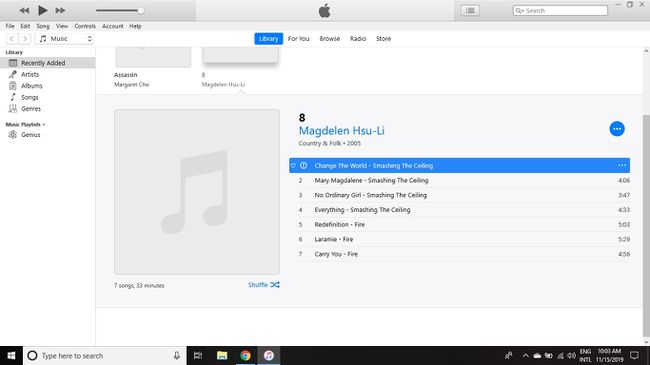
-
În caseta de dialog care apare, selectați Localiza.
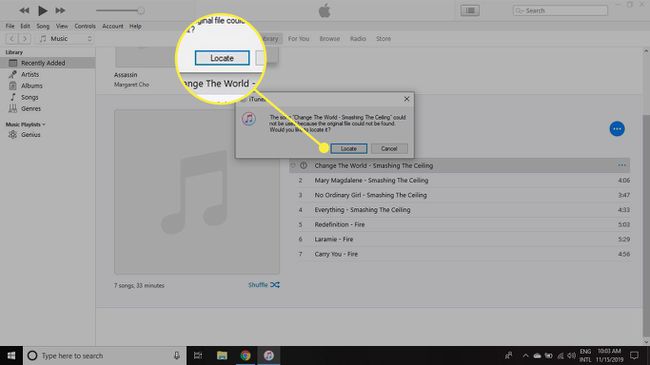
-
Găsiți melodia care lipsește pe hard diskul local sau extern, selectați fișierul, apoi selectați Deschis.
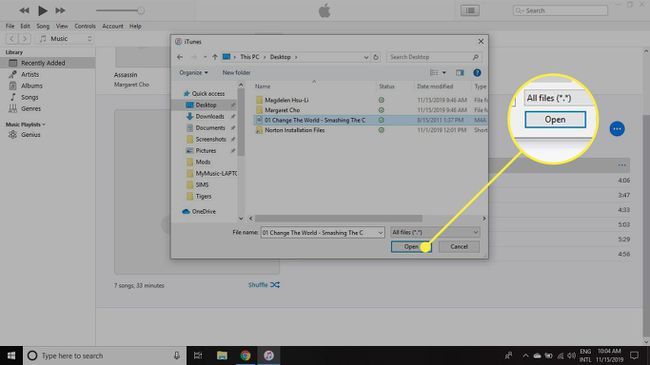
-
Dacă iTunes oferă să folosească aceeași locație pentru a găsi alte fișiere care ar putea lipsi din Biblioteca dvs. iTunes, selectați Găsiți fișiere.
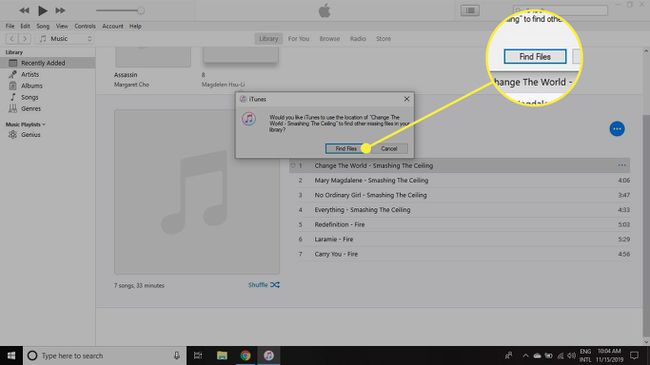
-
În caseta de dialog care apare, selectați Bine.
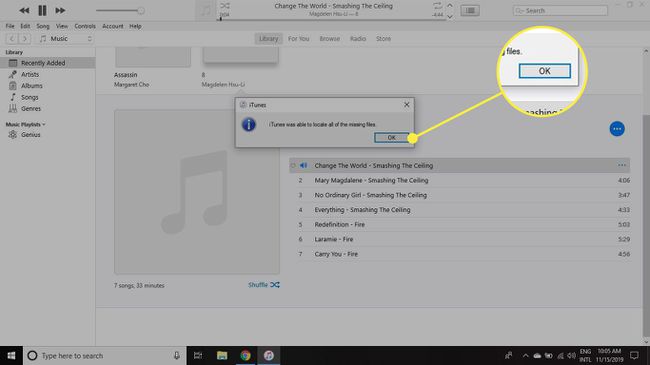
-
Selectați melodia din iTunes pentru a o reda. Semnul exclamării ar trebui să dispară.
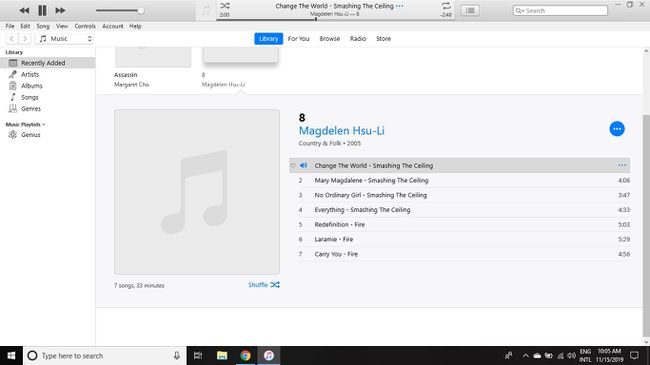
Această metodă nu mută locația fișierului muzical. În schimb, se actualizează acolo unde iTunes se așteaptă să găsească fișierul.
Cum să remediați eroarea pentru mai multe fișiere muzicale lipsă (hard disk local)
Dacă există semne de exclamare lângă multe melodii, găsirea fiecărui cântec individual ar putea dura mult timp. În schimb, este posibil să puteți rezolva problema consolidând biblioteca iTunes. Această caracteristică a iTunes scanează un hard disk pentru fișiere muzicale și apoi le mută automat în locația corectă din folderul iTunes Music.
Pentru a vă consolida muzica în iTunes, parcurgeți următorii pași:
-
În iTunes, selectați Fişier > Bibliotecă > Organizați Biblioteca.

-
În Organizați Biblioteca, selectează Consolidați fișierele casetă de selectare, apoi selectați Bine.
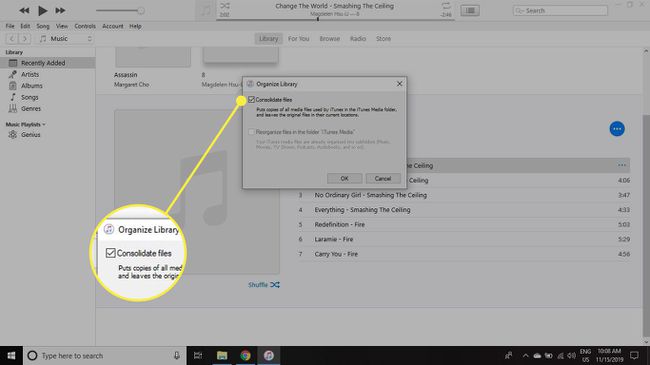
-
iTunes scanează întregul hard disk pentru a găsi fișierele care lipsesc. Face copii ale acestor fișiere și apoi mută acele copii în locația corectă din folderul iTunes Music.
Acest proces face două copii ale fiecărei melodii, ocupând de două ori spațiul pe disc. Dacă nu doriți duplicate ale melodiilor, ștergeți fișierele vechi din locațiile lor originale.
Selectați o melodie din iTunes pentru a o reda. Semnul exclamării ar trebui să dispară.
Cum să remediați eroarea pentru mai multe fișiere muzicale lipsă (hard disk extern)
Dacă vă conduceți întreg Biblioteca iTunes de pe un hard disk extern, legătura dintre melodii și iTunes se poate pierde din când în când, mai ales după ce hard disk-ul a fost deconectat. Pentru a restabili legătura dintre iTunes și biblioteca dvs., parcurgeți următorii pași:
-
Selectați iTunes (Mac) sau Editați | × (Windows), apoi selectați Preferințe.

-
În Preferințe generale, selectează Avansat fila.
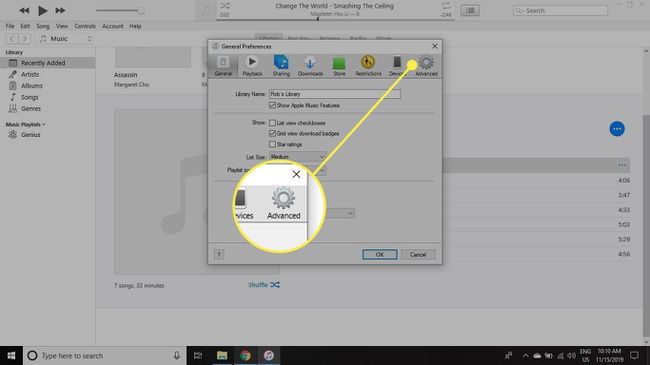
-
În Preferințe avansate, du-te la Locația folderului iTunes Media secțiune, apoi selectați Schimbare.

-
În Schimbați locația folderului iTunes Media, răsfoiți și selectați iTunes Media folder de pe hard diskul extern, apoi selectați Selectați Folder.
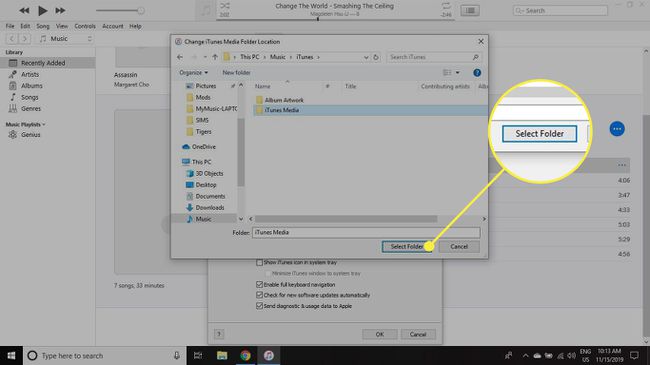
-
În Preferințe avansate, Selectați Bine.
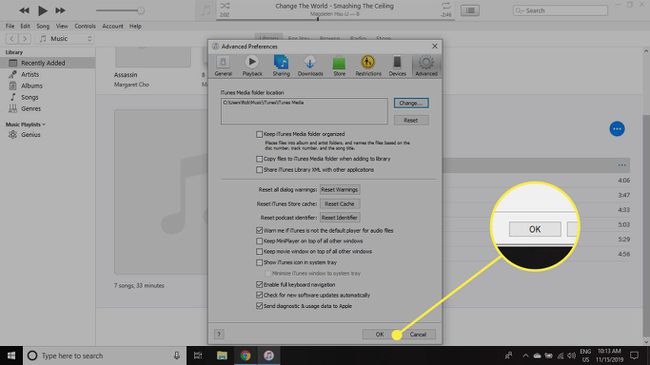
iTunes va ști acum unde să vă găsească fișierele și ar trebui să vă puteți asculta muzica din nou.
Cum să preveniți ca eroarea să se repete
Pentru a preveni apariția erorii în viitor, parcurgeți următorii pași:
-
Selectați iTunes (Mac) sau Editați | × (Windows), apoi selectați Preferințe.

-
În Preferințe generale, selectează Avansat fila.
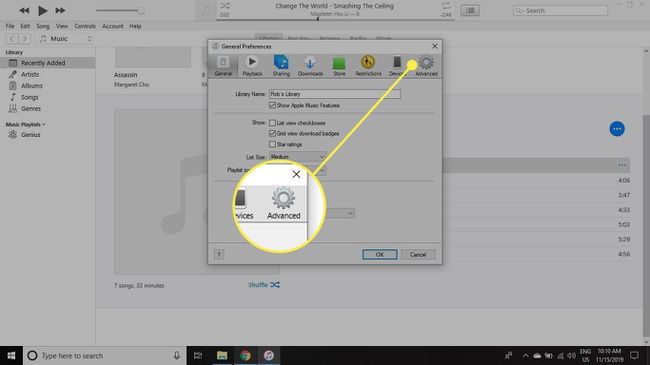
-
În Preferințe avansate, selectează Păstrați folderul iTunes Media organizat casetă de selectare, apoi selectați Bine.
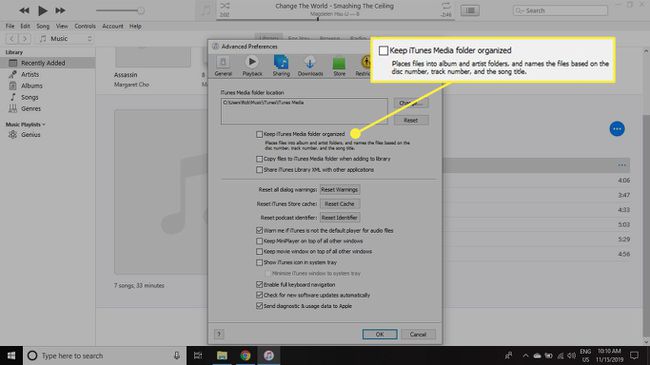
-
Acum, de fiecare dată când adăugați o melodie nouă la iTunes, aceasta este adăugată automat în locul corect din folderul iTunes Music, indiferent unde se afla fișierul anterior.
Această metodă nu remediază melodiile care au în prezent eroarea „fișierul original nu a putut fi găsit”, dar ar trebui să prevină această eroare în viitor.
